Hiện tại, chỉ một số dòng iPhone từ iPhone Xs trở về sau mới hỗ trợ eSIM. Ngoài ra, người dùng cần nâng cấp iPhone lên phiên bản hệ điều hành iOS 12.1 trở lên để có thể kích hoạt eSIM trên thiết bị của mình. Nếu bạn đang muốn đăng ký eSIM trên iPhone, hãy đọc tiếp bài viết này!
Tham khảo thêm các chủ đề liên quan:
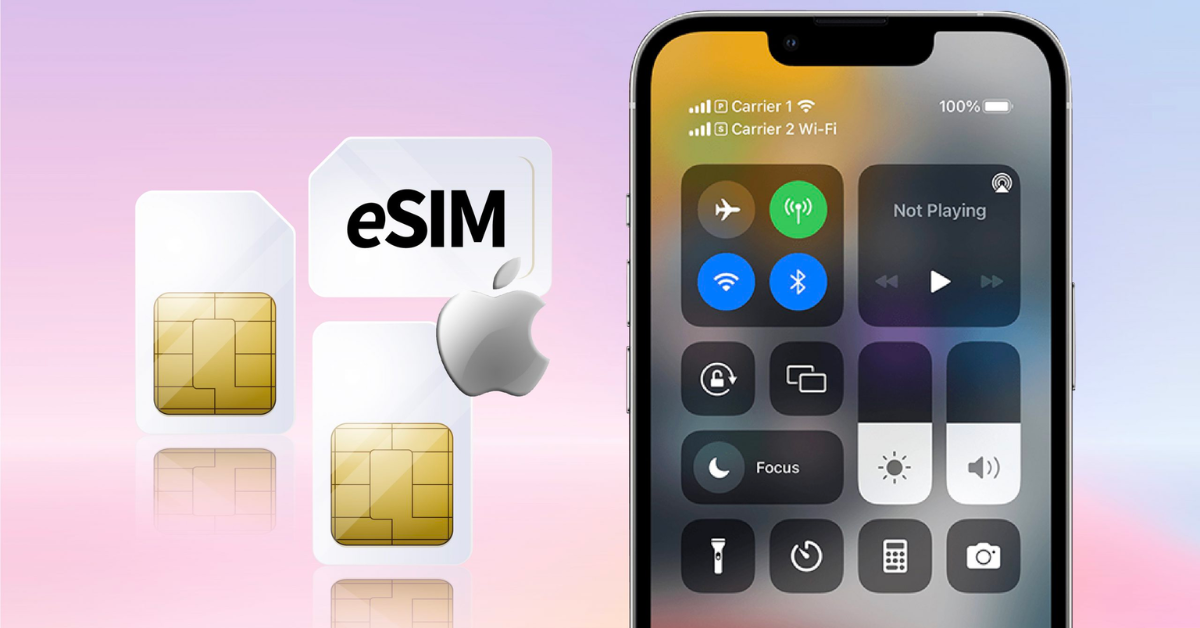
Tìm hiểu về cách cài và sử dụng eSIM trên iPhone
1. Tại sao eSIM ngày càng được nhiều người quan tâm?
eSIM, hay còn gọi là sim điện tử, là loại sim nhỏ nhất trong 5 loại sim hiện có. Kích thước cao khoảng 6mm, dài 5mm, và dày 0.67mm. eSIM được tích hợp trực tiếp vào bảng mạch của thiết bị và vẫn có các chức năng nghe gọi giống như SIM thông thường. Đặc biệt, người dùng iPhone quan tâm đến eSIM vì tất cả các thế hệ iPhone chỉ hỗ trợ một sim vật lý, khác với đa số các dòng smartphone Android hiện nay.
Nhu cầu sử dụng nhiều số điện thoại để phân bổ nhu cầu nghe gọi lớn, đòi hỏi người dùng phải mua thêm một chiếc điện thoại khác nếu thiết bị chỉ hỗ trợ một sim. Từ khi Apple bổ sung eSIM cho "đứa con" của mình, bắt đầu từ đời iPhone Xs, cài đặt 2 sim trên iPhone trở thành một xu hướng và được người dùng quan tâm nhiều hơn. Mặc dù Apple không phải là nhà tiên phong cho thế hệ smartphone sử dụng eSIM, nhưng dự đoán rằng các dòng iPhone tiếp theo của hãng vẫn sẽ giữ lại tính năng này. Hiện nay, có rất nhiều người dùng sử dụng song song eSIM và sim vật lý trên iPhone của mình.

Lý do eSIM ngày càng được nhiều người quan tâm
2. Hướng dẫn cài đặt eSIM cho iPhone
-
Bước 1: Kiểm tra thiết bị của bạn có hỗ trợ eSIM hay không bằng cách truy cập vào trang web của nhà mạng hoặc nhà bán lẻ dịch vụ.
-
Bước 2: Mua một gói dịch vụ eSIM từ nhà mạng hoặc nhà bán lẻ dịch vụ. Bạn sẽ nhận được một mã QR chứa thông tin cấu hình eSIM của bạn.
-
Bước 3: Mở Cài đặt.
-
Bước 4: Chọn "Dữ liệu di động" và chọn "Thêm dữ liệu di động".
-
Bước 5: Chọn "Thêm kế hoạch di động" và quét mã QR mà bạn đã nhận được từ nhà mạng hoặc nhà bán lẻ dịch vụ.
-
Bước 6: Nhập mã PIN nếu được yêu cầu và chờ đợi thiết bị của bạn kết nối đến mạng của nhà mạng.
-
Bước 7: Đặt eSIM làm sim mặc định hoặc sim chính bằng cách chọn "Cài đặt SIM mặc định".
-
Bước 8: Thực hiện và lưu cài đặt để hoàn tất quá trình cài đặt eSIM trên iPhone.
Lưu ý: Cách cài đặt eSIM trên iPhone có thể khác nhau tùy thuộc vào nhà mạng hoặc nhà bán lẻ dịch vụ của bạn. Bạn nên kiểm tra hướng dẫn cách cài esim trên iPhone cụ thể và hỗ trợ của nhà mạng hoặc nhà bán lẻ dịch vụ của mình để được hỗ trợ tốt nhất.

Cài đặt eSIM cho iPhone
3. Cách đặt tên eSIM trên iPhone
-
Bước 1: Mở Cài đặt.
-
Bước 2: Chọn "Dữ liệu di động" > chọn "SIM của bạn".
-
Bước 3: Chọn "Tên SIM" và nhập tên mới cho eSIM của bạn.
-
Bước 4: Nhấn "Lưu" để lưu lại tên mới của eSIM.
Lưu ý: Tên eSIM chỉ hiển thị trên iPhone của bạn và không ảnh hưởng đến bất kỳ thông tin nào khác của eSIM. Tên eSIM cũng không được chia sẻ với bất kỳ ai khác.
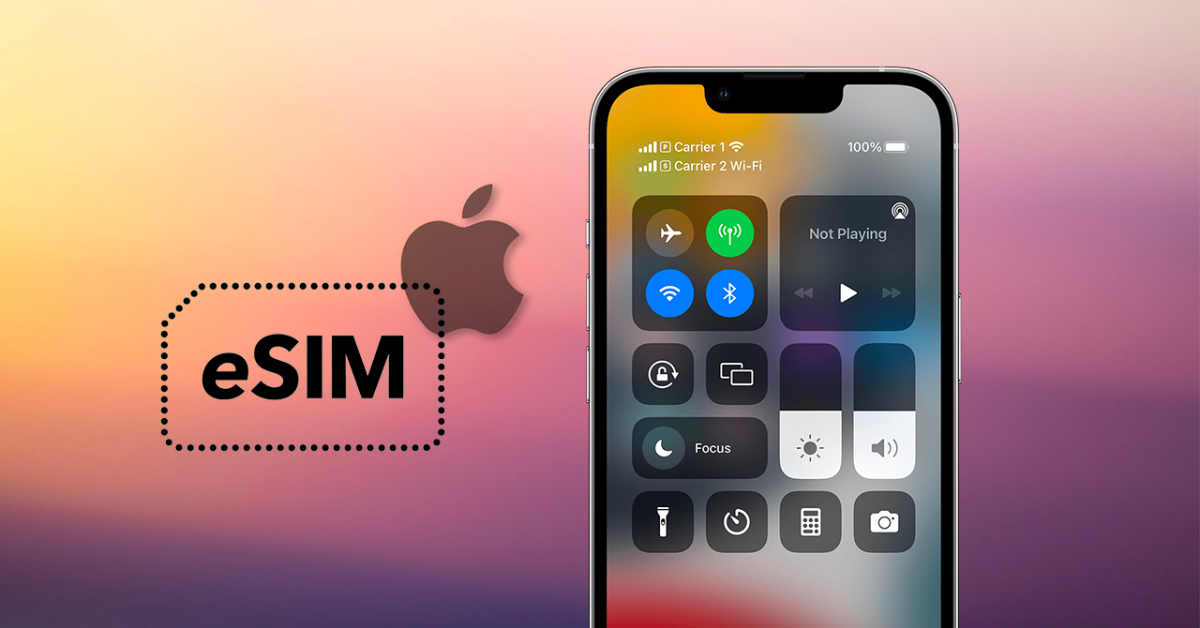
Các bước đặt tên eSIM cho iPhone
4. Cách đổi số sử dụng 3G/4G trên iPhone
-
Bước 1: Mở Cài đặt.
-
Bước 2: Chọn "Dữ liệu di động" > "SIM của bạn".
-
Bước 3: Chọn "Tùy chọn dữ liệu di động" và đảm bảo rằng tùy chọn "Bật dữ liệu di động" đã được bật. Nếu không, hãy chuyển nó sang vị trí "On".
-
Bước 4: Bạn sẽ thấy tùy chọn "Chế độ mạng", chọn nó.
-
Bước 5: Chọn một trong các tùy chọn sau:
+ 2G
+ 3G
+ 4G
+ Chế độ Tự động
-
Bước 6: Lưu lại cài đặt của bạn bằng cách nhấn nút "Lưu" hoặc "Xong".
Lưu ý: Nếu bạn chọn "Chế độ Tự động", điện thoại của bạn sẽ tự động chuyển đổi giữa các mạng 2G, 3G, 4G tùy thuộc vào tín hiệu mạng trong khu vực của bạn. Nếu bạn đang sử dụng dịch vụ di động trả trước, hãy đảm bảo rằng tài khoản của bạn đã được nạp đủ tiền để sử dụng các dịch vụ di động của mạng.
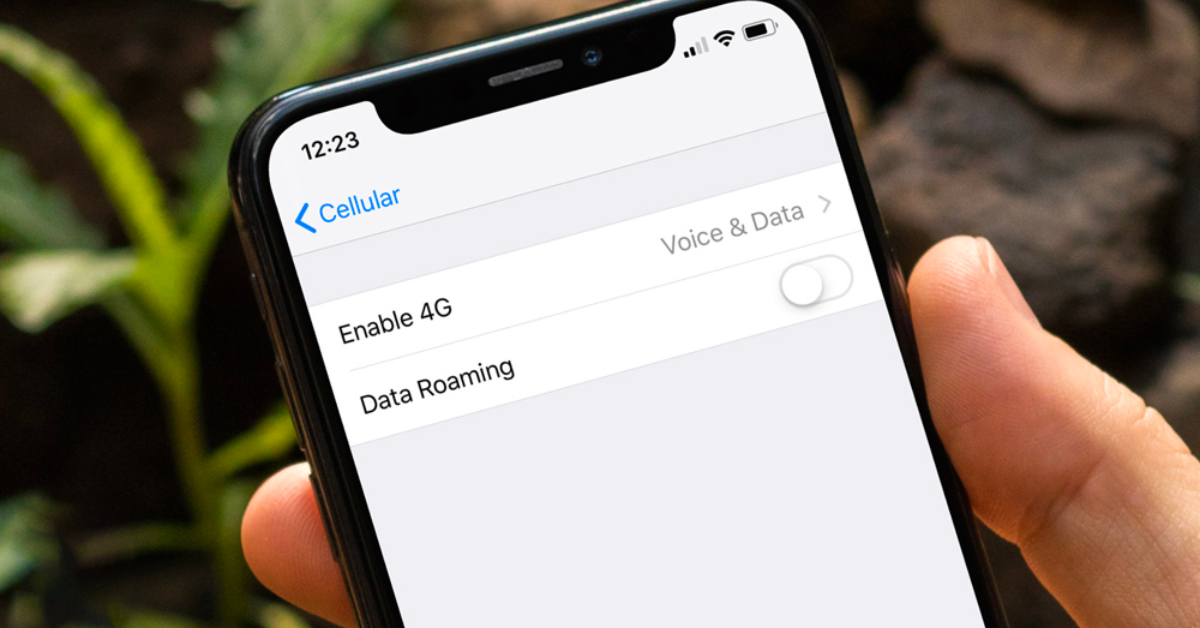
Làm sao để đổi số sử dụng 3G/4G trên iPhone
5. Cách xóa eSIM trên iPhone
-
Bước 1: Mở ứng dụng Cài đặt trên iPhone của bạn.
-
Bước 2: Chọn "Dữ liệu di động" và chọn "SIM của bạn".
-
Bước 3: Chọn "Gỡ bỏ SIM" và xác nhận quyết định của bạn.
-
Bước 4: Nếu eSIM của bạn được kết nối với một tài khoản dịch vụ di động, bạn sẽ được yêu cầu nhập mã PIN của eSIM. Hãy nhập mã PIN và tiếp tục.
-
Bước 5: Xóa eSIM bằng cách nhấn "Xóa" hoặc "Gỡ bỏ".
-
Bước 6: Nếu eSIM của bạn là sim mặc định, bạn cần chuyển sim mặc định sang sim khác trước khi xóa eSIM.
Lưu ý: Khi bạn xóa eSIM, tất cả các thông tin liên quan đến eSIM đó sẽ bị xóa khỏi thiết bị của bạn và không thể khôi phục lại được. Nếu bạn muốn sử dụng eSIM với thiết bị khác sau này, bạn sẽ cần phải liên hệ với nhà mạng hoặc nhà bán lẻ dịch vụ để đăng ký lại eSIM và nhận được mã QR mới để cài đặt lại.
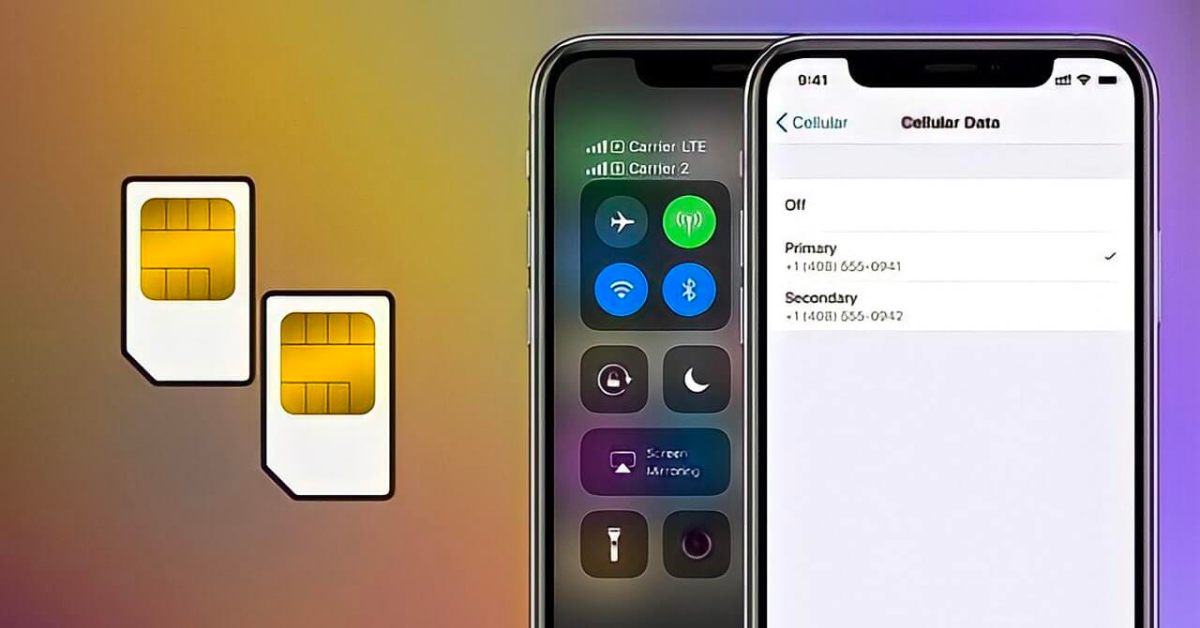
Làm thế nào để xóa eSIM khỏi iPhone
6. iPhone nào được hỗ trợ eSIM?
-
iPhone XR, XS, XS Max (ra mắt vào năm 2018)
-
iPhone 11, 11 Pro, 11 Pro Max (ra mắt vào năm 2019)
-
iPhone SE (Thế hệ thứ 2) (ra mắt vào năm 2020)
-
iPhone 12, 12 mini, 12 Pro, iPhone 12 Pro Max (ra mắt vào năm 2020)
-
iPhone 13, 13 mini, 13 Pro, 13 Pro Max (ra mắt vào năm 2021)
Tuy nhiên, sự hỗ trợ eSIM có thể khác nhau tùy thuộc vào quốc gia và nhà mạng. Bạn nên liên hệ với nhà mạng hoặc nhà bán lẻ dịch vụ để biết thêm thông tin chi tiết và hỗ trợ.
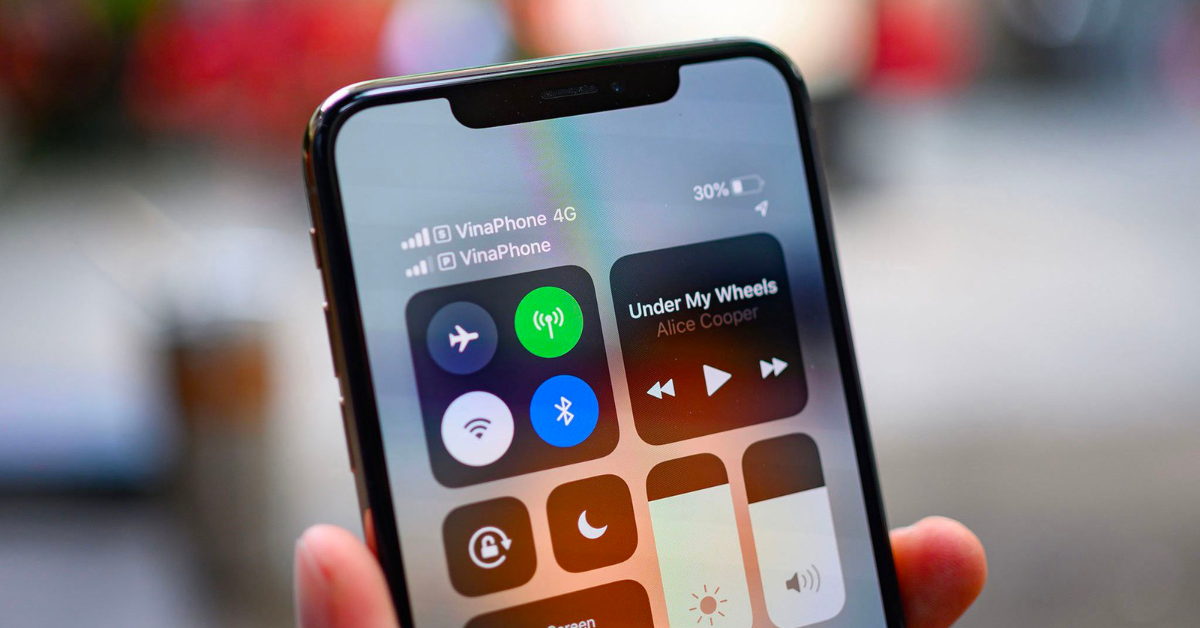
Tổng hợp các loại iPhone được hỗ trợ eSIM
7. Các nhà mạng Việt Nam hỗ trợ eSIM
-
Viettel: Viettel là nhà mạng đầu tiên tại Việt Nam hỗ trợ eSIM trên iPhone. Người dùng có thể đăng ký eSIM Viettel trực tiếp trên ứng dụng My Viettel hoặc tại các cửa hàng Viettel.
-
MobiFone: MobiFone cũng đã cung cấp dịch vụ thêm eSIM cho iPhone. Người dùng có thể đăng ký eSIM MobiFone tại các điểm giao dịch của MobiFone hoặc thông qua ứng dụng My MobiFone.
-
VNPT: VNPT cũng đã triển khai dịch vụ cài eSIM cho iPhone. Người dùng có thể đăng ký eSIM VNPT trực tiếp tại các điểm giao dịch của VNPT hoặc thông qua ứng dụng My VNPT.
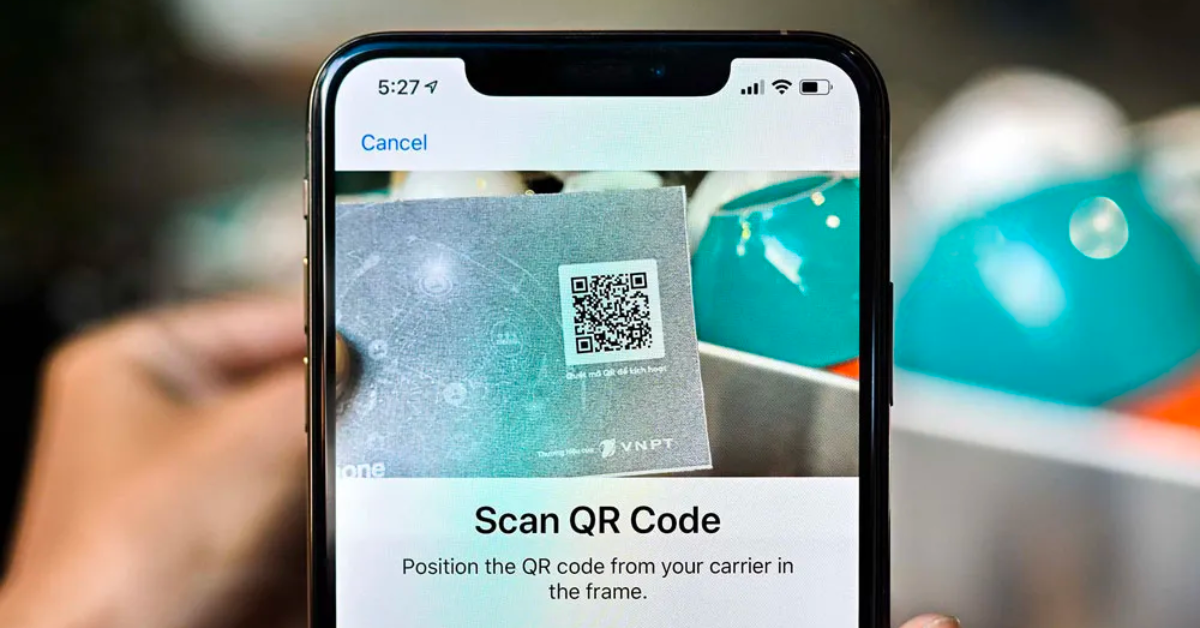
VNPT là một ví dụ cho nhà mạng Việt Nam hỗ trợ eSIM
Lưu ý: Việc hỗ trợ eSIM của các nhà mạng có thể khác nhau và có thể thay đổi theo thời gian. Bạn nên liên hệ với nhà mạng của mình để biết thêm thông tin chi tiết về việc hỗ trợ eSIM và đăng ký dịch vụ.
7.1. Cách đổi eSIM Viettel trên iPhone
7.1.1 Đổi tại cửa hàng
Để mua eSIM tại cửa hàng của Viettel, bạn chỉ cần đến các cửa hàng giao dịch của Viettel trên toàn quốc và mang theo giấy tờ CMND và SIM đang sử dụng để yêu cầu cấp mới hoặc nâng cấp từ SIM truyền thống lên eSIM.
7.1.2. Đổi online
-
Tải ứng dụng My Viettel về điện thoại của mình và chọn Menu > Tiện ích.
-
Chọn Đổi SIM > Đổi eSIM.
-
Viettel sẽ thông báo cho bạn mức phí đổi sang eSIM là 25.000 đồng. Để chuyển đổi sang eSIM Viettel, bạn sẽ cần cung cấp thông tin cá nhân cần thiết để hoàn thành quá trình đổi SIM.
-
Sau khi Viettel tiếp nhận thông tin và xác minh, họ sẽ cung cấp cho bạn một mã QR để kích hoạt eSIM trên thiết bị của bạn.
Lưu ý: Trong quá trình đổi sang eSIM Viettel, bạn cần cung cấp đầy đủ thông tin và thực hiện đúng các bước hướng dẫn trên ứng dụng My Viettel để đảm bảo việc đổi sang eSIM được thực hiện thành công.
7.2. Cách đổi eSIM MobiFone trên iPhone
Để thực hiện việc đổi eSIM MobiFone trên iPhone, bạn cần chuẩn bị các thông tin và thực hiện các bước sau:
-
Giấy tờ và thủ tục: Bạn cần chuẩn bị giấy tờ bao gồm Giấy CMND/CCCD (bản gốc) và SIM MobiFone thông thường muốn chuyển đổi sang eSIM.
-
Cước phí chuyển đổi: Bạn sẽ phải thanh toán cước phí chuyển đổi eSIM, mức phí là 25.000 đồng/SIM.
-
Địa điểm thực hiện: Bạn có thể thực hiện đổi eSIM MobiFone tại các trung tâm giao dịch của MobiFone trên toàn quốc hoặc đổi eSIM MobiFone online thông qua ứng dụng My MobiFone.
Các bước thực hiện:
-
Bước 1: Tải My MobiFone.
-
Bước 2: Xác nhận việc đổi eSIM: Bạn sẽ nhận được mã OTP để xác nhận việc đổi eSIM trên ứng dụng My MobiFone. Sau khi xác nhận thành công, My MobiFone sẽ thông báo cho bạn rằng đổi eSIM đã hoàn tất.
-
Bước 3: Nhận tin nhắn xác nhận: Sau khi đổi eSIM thành công, bạn sẽ nhận được tin nhắn từ MobiFone xác nhận rằng SIM của bạn đã được chuyển đổi thành eSIM.
-
Bước 4: Khởi động lại iPhone bằng cách tắt máy, sau đó tháo SIM vật lý ra và khởi động lại để bắt đầu sử dụng eSIM MobiFone.
7.3. Cách đổi eSIM VinaFone trên iPhone
Hiện tại, VinaPhone chỉ cung cấp dịch vụ đổi eSIM tại các cửa hàng VinaPhone và tính năng đổi eSIM qua website đã tạm ngừng.
Để đổi sang eSIM VinaPhone, bạn chỉ cần mang giấy tờ CMND/CCCD đến cửa hàng VinaPhone gần nhất để làm thủ tục. Sau khi hoàn tất, nhà mạng sẽ cung cấp cho bạn một đoạn mã QR để kích hoạt eSIM trên điện thoại.
Giá làm mới hoặc chuyển đổi sang eSIM tại VinaPhone là 25.000 đồng/SIM.

Tham khảo cách đổi eSIM tại VinaFone
Đó là một số chia sẻ về cách đăng ký eSIM trên iPhone. Nếu bạn sử dụng một chiếc iPhone từ đời Xs trở lên, bạn có thể tham khảo các bước và đăng ký eSIM sau khi đọc bài viết này chưa? Các bạn cũng có thể tham khảo thêm các thông tin mới nhất liên quan đến iPhone tại MobileWorld.
Hãy theo dõi các bản tin khác của chúng tôi tại đây để cập nhật những thông tin công nghệ mới nhất, hữu ích nhất mỗi ngày nhé.
Bạn hãy tham khảo bảng giá điện thoại tại cửa hàng MobileWorld nhé! MobileWorld hứa hẹn sẽ đem đến cho người dùng những thiết bị công nghệ chính hãng, cập nhật những dòng sản phẩm mới nhanh nhất của những gã khổng lồ công nghệ lớn, kịp thời đáp ứng nhu cầu sử dụng cho nhiều tín đồ yêu công nghệ hiện nay.
Cửa hàng điện thoại MobileWorld (Mobileworld.com.vn) đã hoạt động hơn 8 năm, chuyên cung cấp các dòng điện thoại iPhone, Samsung, Google chính hãng, Fullbox, quốc tế, like new. Luôn được bảo hành đầy đủ với các gói bảo hành đa dạng.
MobileWorld hiện đã hợp tác cùng các ngân hàng, tổ chức tín dụng uy tín cung cấp gói trả góp 0% cho khách hàng.
- Trụ sở chính: 692 Lê Hồng Phong, Phường 10, Quận 10, Tp.HCM
- Hotline: 0961 27 39 79 (09:00 - 21:00)
- Email: support@mobileworld.com.vn






